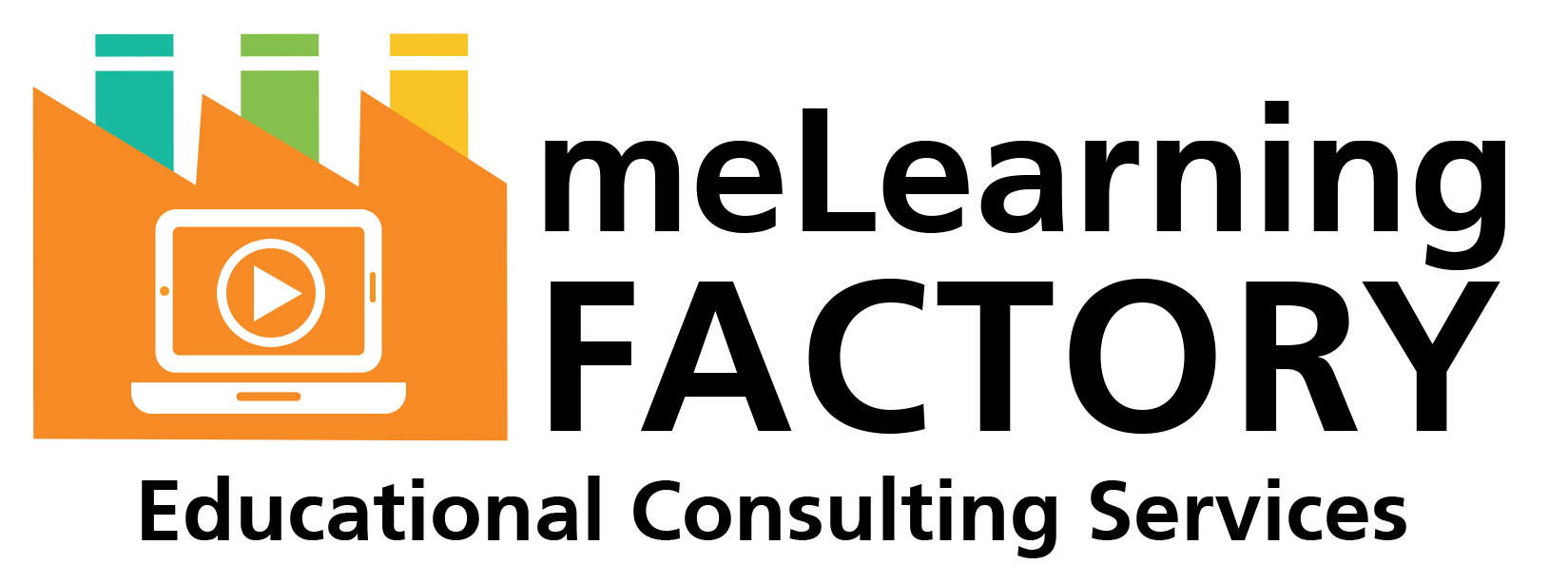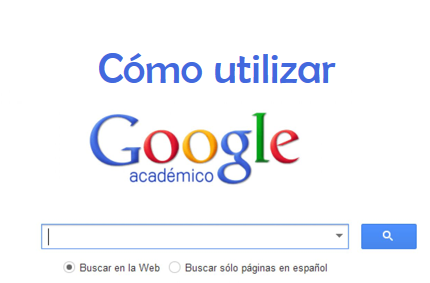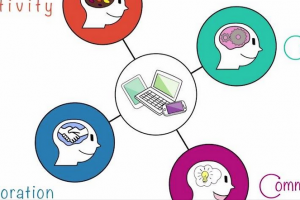¿Cómo utilizar de forma correcta Google académico?
Para todos aquellos que se inician en el mundillo universitario, deben saber que google tiene una versión que solo encontrará artículos y documentos fiables para utilizar en tus trabajos o proyectos, en realidad para ser francos este es de gran utilidad durante toda la carrera, por ello saber manejarlo y sacarle el máximo provecho debe ser prioridad para los estudiantes universitarios.
Dicho lo anterior este artículo busca justamente eso, lograr sacarle la máxima utilidad con una serie de tips y estrategias que podrás aplicar en google académico, este funciona igual que google normal tienes una barra de búsqueda y escribes lo que deseas buscar Si te diriges a la búsqueda avanzada pinchando la flecha que aparece hacia la derecha de la caja, podrás filtrar la búsqueda.
Buscando por autor
Preferentemente en estos casos se debe escribir la temática del tema o las palabras clave del tema conjunto al apellido del autor, pero si buscas por nombre completo o iniciales, tendrás que emplear comillas de la siguiente forma “Zacarias Piedras Delrío” das buscar y listo.
Años o rangos de fechas
La fecha exacta de publicación sumada al nombre del autor, puede ser la búsqueda más efectiva si deseas hallar un documento particular. Ten en cuenta que cuando Google Académico carezca de datos sobre la fecha de publicación, limitará los resultados a los datos que sí posea. Ahora bien si lo que necesitas es un rango de fechas o un periodo de tiempo en tu búsqueda por que sabemos que muchas veces la U nos exige publicaciones frescas al citar, solo haces la búsqueda normal una vez realizada esta vas al margen izquierdo y donde dice con letras rojas “Cualquier momento” escoges la opción intervalo especifico, esto de despliega dos casillas en la primera escribes el año en el que debe iniciar el intervalo y en la segunda el año donde termina y das clic en buscar, en este caso google académico mostrara solo los documentos que estén en ese intervalo de años
Filtro por idiomas
Ciertamente ocurre que nos salen algunos artículos en ingles u otros idiomas, realmente deberíamos poder leerlos pues el profesional que no es capaz de hacerlo posee una amplia desventaja competitiva a nivel laboral, pero puede que sea muy complejo o que solo queramos algo en español solo haces la búsqueda normal una vez realizada esta vas al margen izquierdo y donde dice “Cualquier Idioma” en color rojo das clic en la opción solo páginas en español esto mostrara solo documentos que sean en nuestro idioma o ya estén traducidos.
Aprender el uso de operadores de búsqueda
Añadirás símbolos a las palabras claves para realizar búsquedas con determinadas características.
Comillas: para resultados de frases exactas.
Guión: delante de un término para excluir resultados que no coinciden.
Site: palabra utilizada para búsquedas exactas en varios sitios web a la vez.
Números: sepáralos con dos puntos sin espacio para resultados comprendidos en un ratio (medidas, precios, fechas).
Usa la biblioteca de google para guardar archivos
Guarda los resultados de búsqueda para que puedas verlos en otro momento o bien para que te queden y los puedas consultar fácilmente a la hora de realizar la lista de referencias bibliográficas, eso es muy simple cuando realizas una búsqueda en la parte baja del lado izquierdo de cada resultado hay una estrellita, solo das clic a ella y se guarda, para consultarla vas bajo el buscador y buscas la palabra mi biblioteca que esta junto a una estrella, das clic en ella y encuentras todos tus archivos guardados.
Aprende a crear Alertas
Brinda una dirección de correo a la cual puedan enviarte las alertas sobre temas de tu interés realizadas desde la pestaña o a partir de los resultados de búsqueda, en la opción “Crear alertas”.
Acceder a documentos con contraseña a través de Google Académico
Algunos de los documentos que encuentra el buscador, solicitan una contraseña para poder ver el material porque tienen licencias, por ejemplo, los Massachusetts Institute of Technology (MIT).
Una vez que detallaste los datos de búsqueda, ve primero donde dice mi perfil, ingresas en las 3 barras de la esquina superior izquierda en la pestaña configuración, das clic donde dice enlaces a bibliotecas y escribes por ejemplo “MIT” das clic en guardar. A continuación, pincha el ícono de búsqueda en el extremo derecho de la caja. Allí te aparecerá la opción Massachusetts Institute of Technology y al guardar los cambios podrás hacer tu búsqueda normalmente.
Esta vez se incluirán los documentos con licencia. Identificarás dichos documentos porque hacia la derecha de los títulos encontrados, aparecerá la sigla MIT en los que tengan este tipo de licencia, o de la licencia que hayas buscado si pertenecen a otra institución.
Fuente: http://bit.ly/2m3snSw